Crea aplicaciones de una forma rápida y sencilla con PowerApps
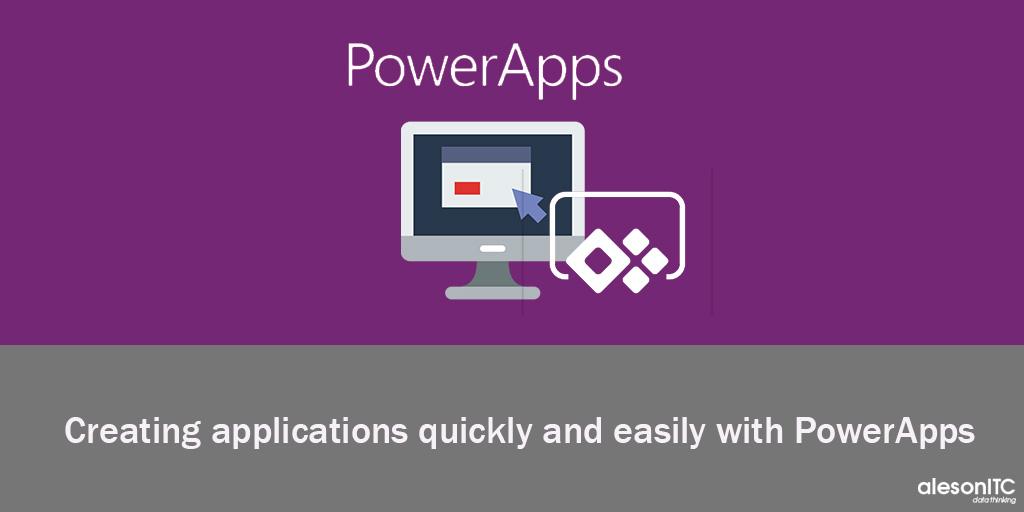
¿Alguna vez habéis necesitado una aplicación para compartir información con alguien, acceder a una base de datos SQL Server, o simplemente para ver la tienda de tu negocio?
La solución a este tipo de preguntas solía ser realizar una aplicación utilizando Visual Studio, pero en esta entrada vamos a hablar de la potente y fácil herramienta PowerApps.
¿Qué son las PowerApps?
Se trata de un servicio de Microsoft orientado a empresas con el cual se pueden desarrollar multitud de aplicaciones acorde a las necesidades o exigencias del cliente o la empresa misma. Esto aporta muchísima versatilidad a la hora de crear y gestionar aplicaciones.
Los usuarios tienen la ventaja de poder acceder a datos de forma sencilla con las PowerApps, ya sea a datos internos de la empresa como clientes, redes sociales, etc.
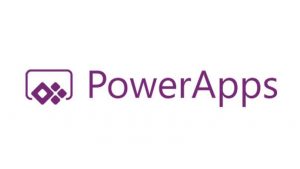
Dada la multitud de opciones que nos facilitan, las PowerApps son capaces de adaptarse a las necesidades de los usuarios y de la empresa tales como rellenar datos de un formulario y cargarlo en una base de datos, visualizar o borrar contenido de SQL Server, acceder a listas de Sharepoint, acceder a OneDrive o Dropbox… pero sin duda alguna, la mayor ventaja de las PowerApps es que se trata de una aplicación Android, iOS o Web que se puede ejecutar desde cualquier dispositivo con acceso a internet. Así pues, el usuario puede acceder sin problemas al uso de las aplicaciones sea cual sea el momento.
Otra ventaja de las PowerApps es que pueden ser creadas muy intuitivamente, no es necesario unos grandes conocimientos de programación dado que su sintaxis es bastante sencilla. Sí es verdad, que si queremos hacer alguna aplicación bestial también podemos contar con ellas, ya que pueden ser lo complejas y maravillosas que queramos.
¿Qué necesitamos para utilizar PowerApps?
El único requisito indispensable para el uso de las PowerApps se trata de una cuenta Office 365. Cualquier usuario de Office 365 es capaz de crear y administrar aplicaciones en PowerApps.
¿Cómo podemos comenzar a crear nuestra aplicación?
Cuando iniciamos sesión con nuestra cuenta Office 365 podemos acceder a crear la aplicación pulsando en la izquierda “Aplicaciones” seguidamente de “crear nueva aplicación“.
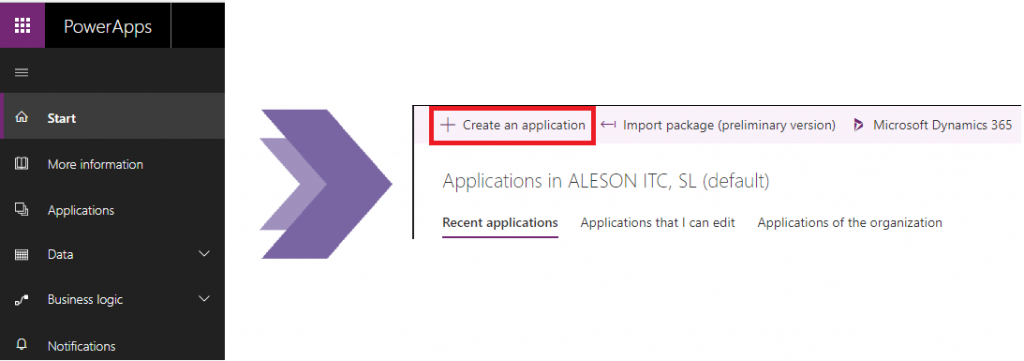
Esto nos llevará a la siguiente ventana donde nos da la opción de conectar con datos ya sea SQL Server, Dynamics 365, OneDrive, listas de Sharepoint o Salesforce. También tenemos la opción de crear una aplicación desde cero o de utilizar plantillas ya creadas.
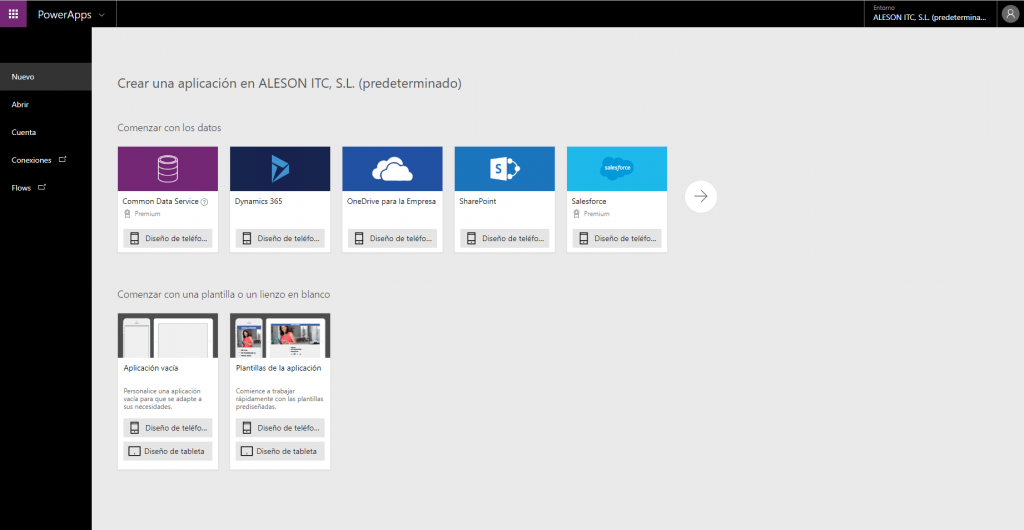
Vamos a ver cómo sería una aplicación de PowerApp mediante una plantilla predeterminada, para este caso, usaremos la plantilla siguiente:
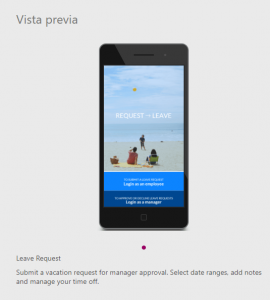
Se trata de una plantilla que simula una aplicación para poder gestionar los días que te ausentas del trabajo ya sea por enfermedad, vacaciones, duelo … Vamos a verla con más detenimiento.
Al acceder a la aplicación se nos abrirá la ventana de edición de la misma donde podemos ver los diferentes elementos de los que consta (morado), la pantalla que tengamos seleccionada (verde), el cuadro de características (rojo) y el botón para pasar al modo de uso y el cuadro de herramientas (azul).
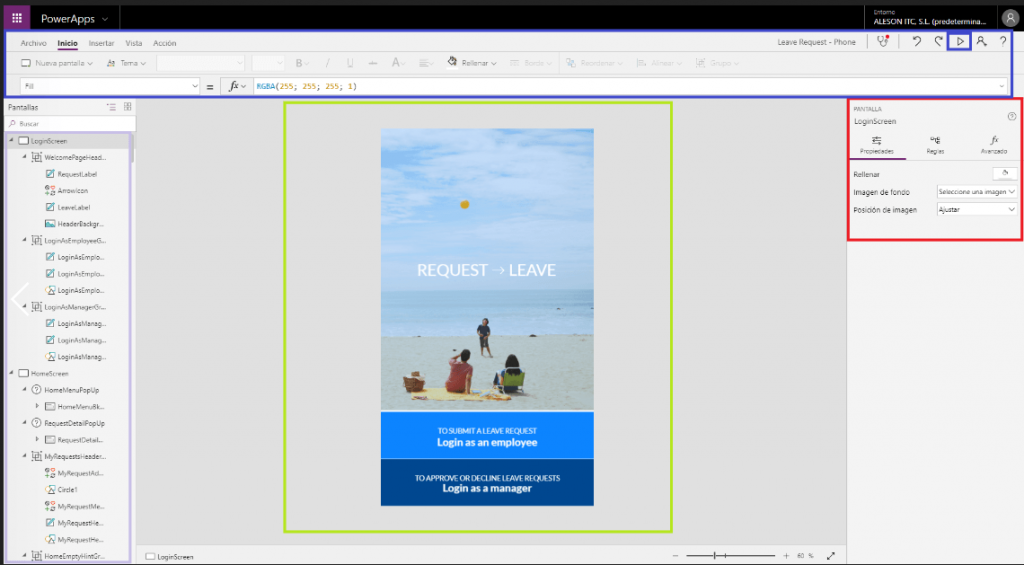
- A la parte izquierda tenemos el cuadro de creación, donde nos mostrará todos los elementos creados en nuestra PowerApp.
- En la parte central tenemos la ventana que seleccionemos en nuestro cuadro de creación para ver cómo van quedando los elementos que añadimos a la aplicación.
- En la parte derecha tendremos el cuadro de propiedades y opciones avanzadas de los elementos de la aplicación donde se puede cambiar, por ejemplo, el tamaño de un botón o el tipo de letra utilizada.
- Finalmente en la parte de arriba tenemos el cuadro de herramientas y de inserción de datos para añadir elementos de forma dinámica y fácil a nuestra aplicación. A su vez, a la parte derecha del cuadro de herramientas podemos ver el botón “play” para cambiar al modo ejecución.
Desde el modo “Ejecución”, vamos a ver a través de la demo diversas funcionalidades que nos ofrecen las PowerApps.
La primera ventana de la aplicación es la que nos da la opción de iniciar sesión como empleado o como administrador. Dependiendo de lo que elijamos iremos redireccionados a una ventana u otra.
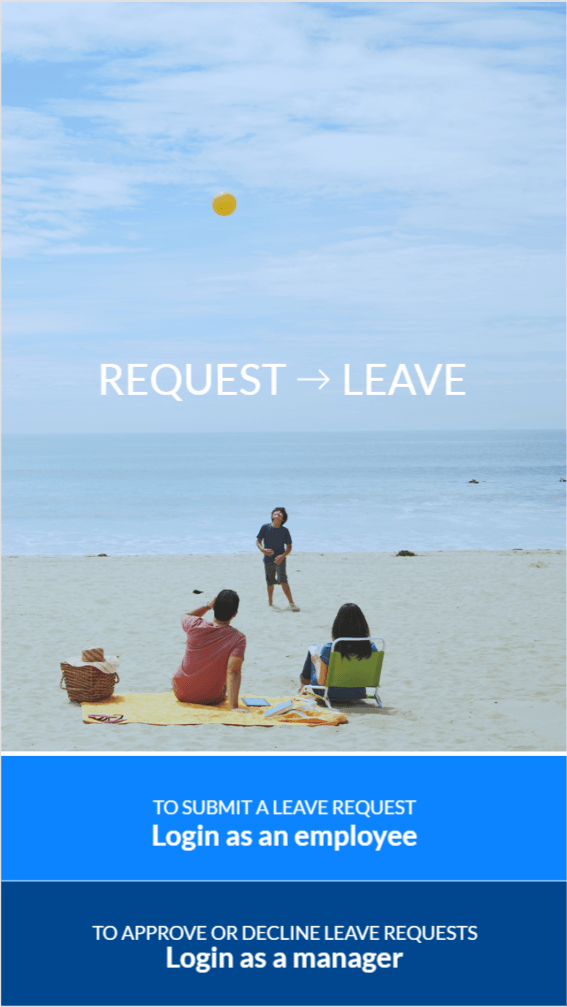

Si accedemos como empleado, iremos a la pantalla donde se mostrarán todas las solicitudes de ausencia que hayamos puesto anteriormente. Como es la primera vez que accedemos, no habrá ninguna solicitud que mostrar. Vamos a pulsar sobre el botón para añadir una nueva solicitud de ausencia.
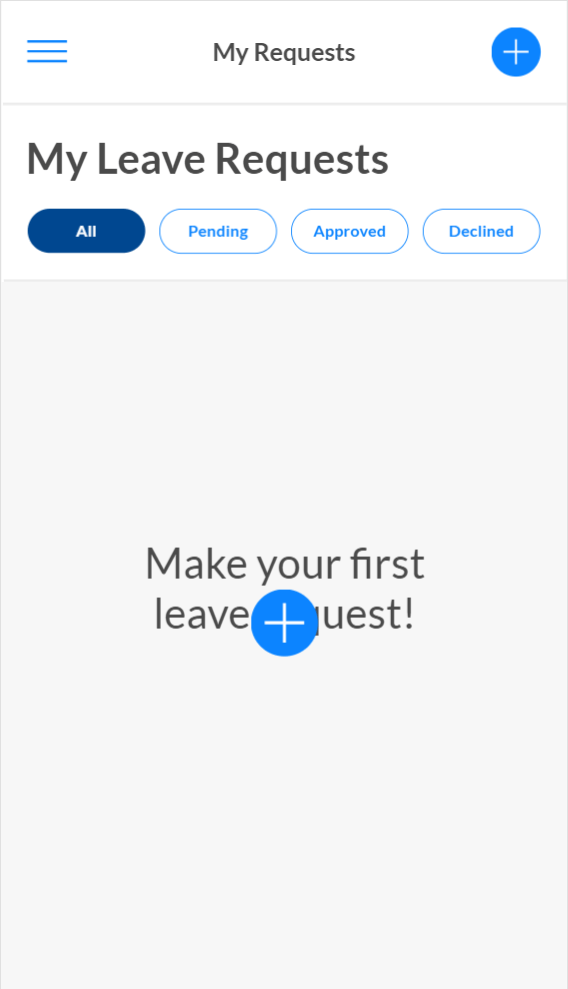
Una vez pulsado el botón, seremos redirigidos a la siguiente ventana donde debemos seleccionar qué tipo de ausencia se trata, las opciones son vacaciones, enfermedad, fiestas móviles, servicios de jurado o duelo.
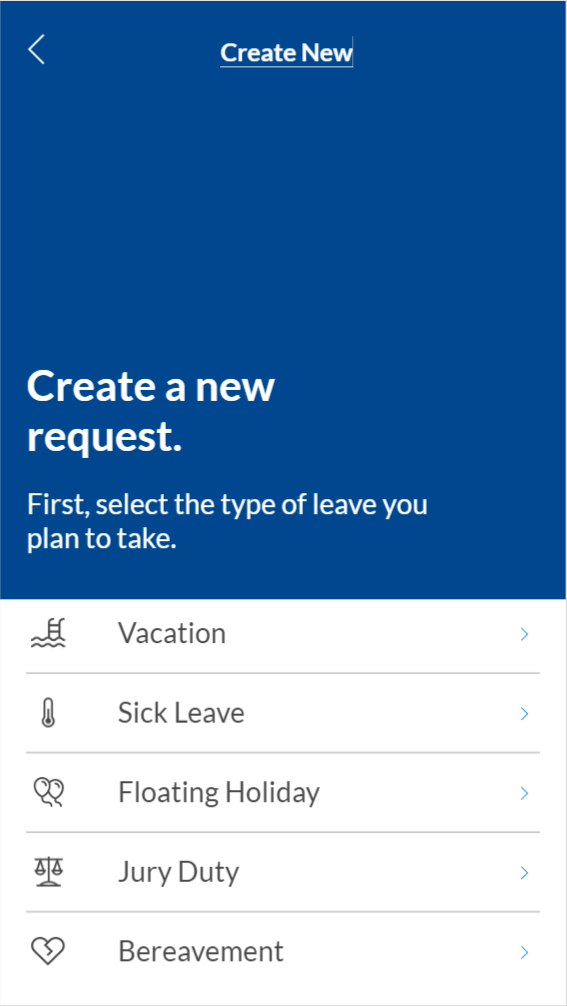
Para nuestro ejemplo seleccionaremos el tipo de ausencia más común y la que más nos interesa elegir, vacaciones.
Al pulsar sobre la etiqueta vacaciones nos dirigiremos a la ventana de selección de fecha, en ella, seleccionaremos desde qué día cogeremos las vacaciones y hasta qué día las queremos.
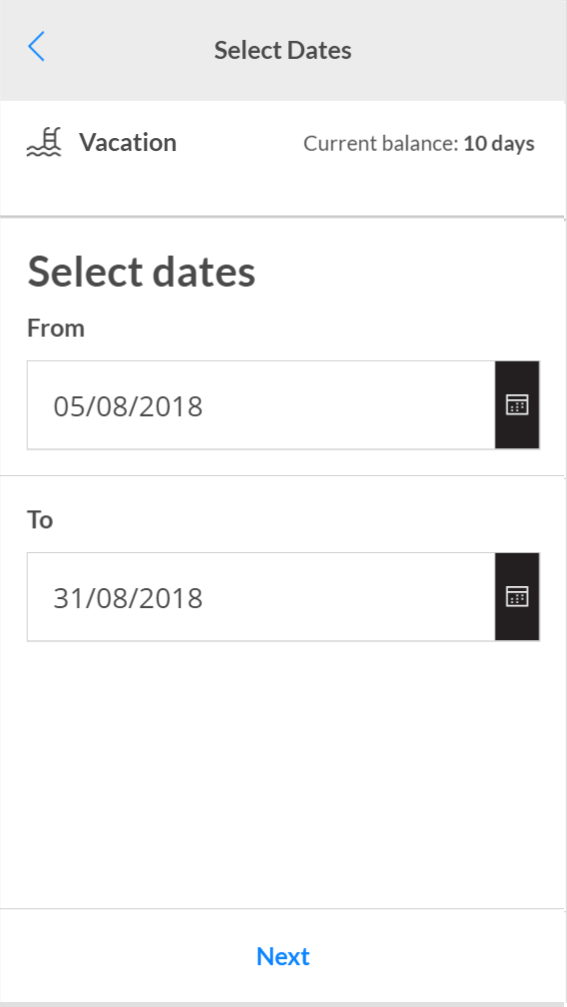
Una vez seleccionadas ambas fechas, pulsamos el botón “Next“, esto nos llevará a la siguiente página, donde nos aparece el nuevo balance de días teniendo en cuenta las vacaciones solicitadas.
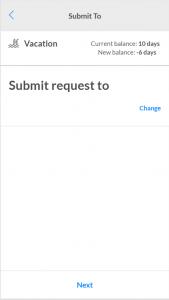
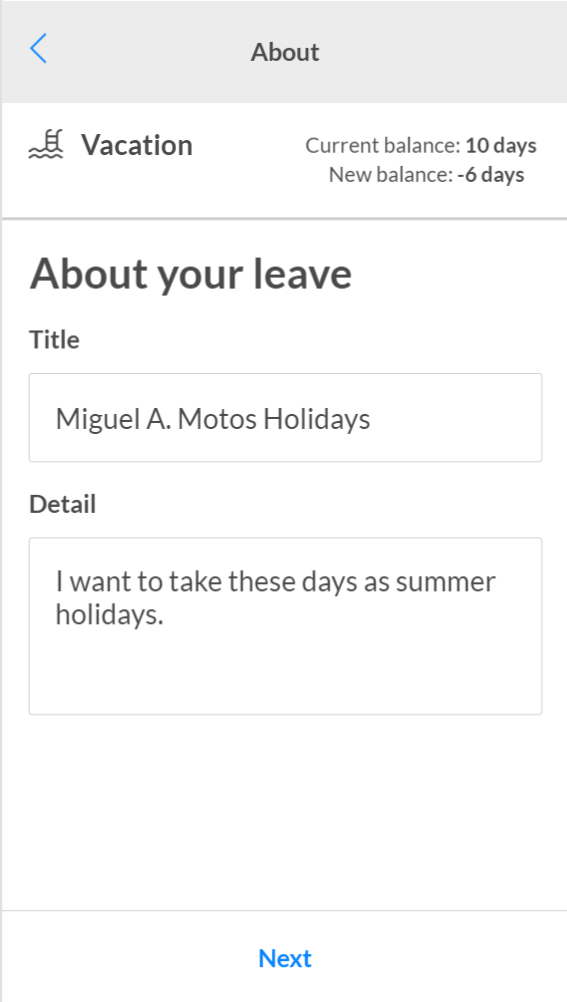
Pulsamos “Next” de nuevo y en la siguiente pantalla deberemos rellenar los campos para que nuestro superior tenga constancia de los días que vamos a solicitar y la razón de ello. Este punto sería más útil si, por ejemplo, tu ausencia es por enfermedad.
Cuando hayamos rellenado los campos, pulsamos “Next” de nuevo y en la siguiente pantalla tendremos el sumario de todo el proceso para poder comprobarlo y pulsar “Submit request” si vemos que todo es correcto.
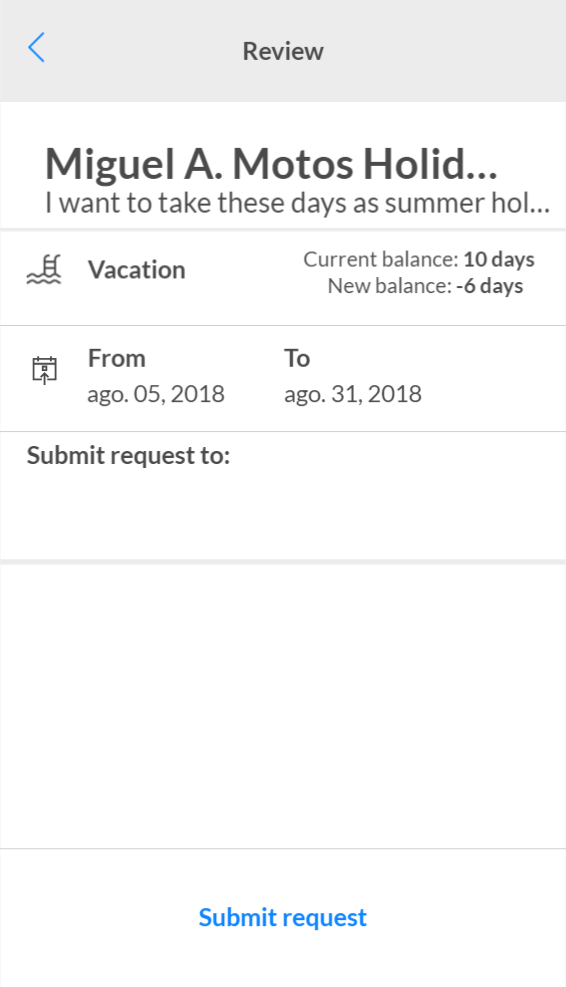
Una vez finalizada la petición de ausencia, nos aparecerá la siguiente ventana indicando que todo es correcto:
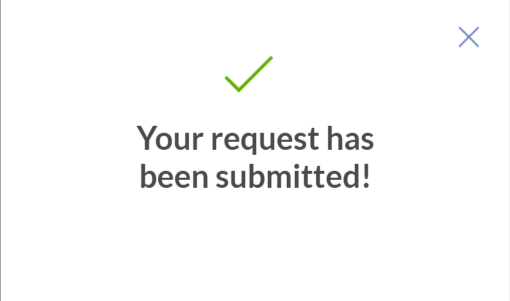
Al cerrarla, nuestra petición quedará pendiente de aprobación, a la espera que el administrador la acepte o deniegue.
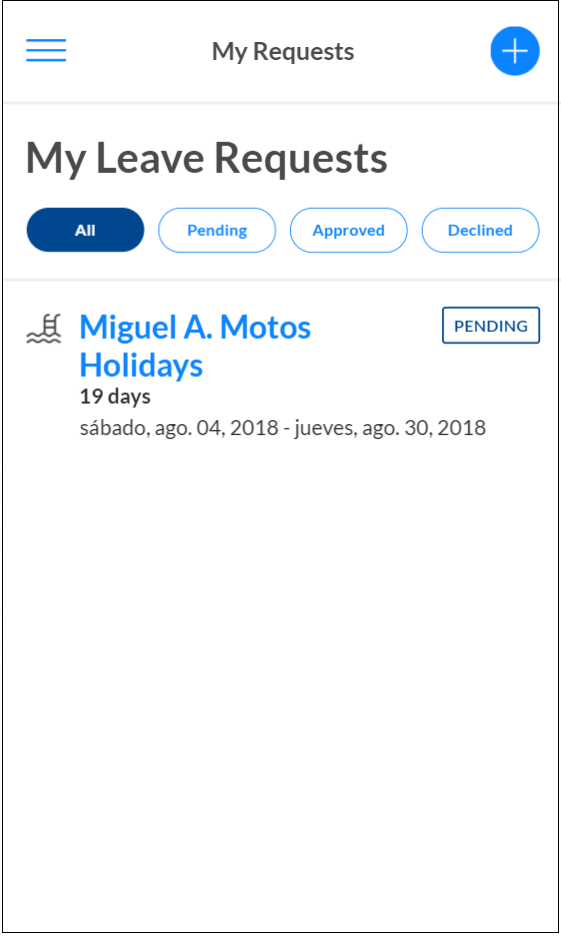
Con esto damos por finalizada la introducción al fantástico mundo de las aplicaciones de PowerApps. En los siguientes artículos las veremos más a fondo con ejemplos como conectar una base de datos de SQL Server a nuestra PowerApp, cómo realizar formularios, visualización de tablas, buscadores dinámicos por entrada de texto y mucho más.
Si quieres que te ayudemos en tu negocio o empresa contacta con nosotros en info@aleson-itc.com o llama al +34 962 681 242

Azure Data Engineer con más de 7 años de experiencia. Conocimiento de múltiples herramientas y enfocado en el mundo del dato. Experto en tuning de queries y mejora de rendimiento de Base de Datos. Profesional apasionado por la tecnología y los deportes al aire libre. En mi tiempo libre, me encontrarás jugando vóley playa o disfrutando con nuevos videojuegos.

